Tips Praktis Mengaktifkan Audio Mono di Windows 11 untuk Audio yang Lebih Jelas
Windows 11 hadir dengan banyak fitur baru yang membuat pengalaman pengguna semakin nyaman. Salah satu fitur menarik yang mungkin jarang diketahui adalah kemampuan untuk mengaktifkan Audio Mono. Fitur ini bisa sangat berguna, terutama bagi kita yang memiliki masalah dengan perangkat audio atau ingin mendengarkan audio dengan lebih jelas di lingkungan tertentu.
Apa Itu Audio Mono?
Sebelum kita melangkah ke cara mengaktifkannya, ada baiknya kita memahami terlebih dahulu apa itu Audio Mono dan apa perbedaannya dengan Audio Stereo. Pada dasarnya, audio stereo adalah jenis audio yang memiliki dua saluran suara, yaitu saluran kiri dan saluran kanan. Ketika kita mendengarkan musik atau menonton video dengan stereo, suara yang keluar dari speaker kiri dan kanan dapat berbeda, memberikan efek suara yang lebih dinamis dan realistis.
Sedangkan Audio Mono adalah jenis audio yang hanya memiliki satu saluran suara, di mana semua suara digabungkan menjadi satu dan disalurkan ke kedua speaker atau earphone secara bersamaan. Dengan kata lain, kita akan mendengar suara yang sama di kedua sisi tanpa perbedaan. Ini sangat berguna jika kita memiliki masalah dengan salah satu speaker atau telinga, atau jika kita hanya ingin mendengar semua suara dari satu sumber secara lebih jelas.
Cara Mengaktifkan Audio Mono di Windows 11
Sekarang, mari kita bahas cara mengaktifkan Audio Mono di Windows 11. Langkah-langkahnya cukup mudah dan cepat. Berikut ini cara melakukannya:
1. Buka Pengaturan Windows
Pertama-tama, kita perlu membuka Settings atau Pengaturan. Cara tercepat untuk melakukannya adalah dengan menekan tombol Windows + I pada keyboard. Alternatif lainnya, kita bisa mengklik Start Menu dan memilih ikon Settings (ikon roda gigi).
2. Masuk ke Menu Aksesibilitas
Setelah jendela Settings terbuka, pilih opsi Accessibility atau dalam bahasa Indonesia dikenal sebagai Aksesibilitas. Opsi ini biasanya terletak di menu sebelah kiri layar.
3. Pilih Audio
Di dalam menu Accessibility, gulir ke bawah dan temukan bagian Audio. Klik opsi ini untuk membuka pengaturan lebih lanjut terkait suara dan audio.
4. Aktifkan Audio Mono
Pada halaman Audio, kita akan melihat opsi untuk Turn on Mono Audio atau Aktifkan Audio Mono. Geser tombol toggle ke posisi On untuk mengaktifkan fitur ini. Sekarang, semua suara akan digabungkan menjadi satu saluran dan disalurkan ke kedua speaker atau earphone kita.
Manfaat Mengaktifkan Audio Mono
Mengaktifkan Audio Mono tidak hanya sekadar untuk menyesuaikan preferensi pendengaran, tetapi juga memiliki beberapa manfaat lain yang dapat kita rasakan:
1. Kemudahan dalam Mendengarkan Podcast atau Audiobook
Jika kita sering mendengarkan podcast atau audiobook, Audio Mono bisa membantu agar suara narator terdengar lebih jelas dan tidak terpecah ke satu sisi.
2. Memudahkan Kegiatan Editing Audio
Bagi kita yang bekerja di bidang editing audio, mengaktifkan Audio Mono bisa memudahkan kita saat memeriksa keseimbangan suara di kedua saluran. Kita bisa memastikan bahwa semua elemen audio terdengar sama pada kedua sisi.
3. Pengalaman yang Lebih Konsisten saat Menggunakan Headset Bluetooth
Beberapa headset Bluetooth memiliki masalah sinkronisasi audio antara saluran kiri dan kanan. Dengan Audio Mono, masalah ini bisa diminimalisir.
Perbandingan Audio Mono dan Audio Stereo dalam Berbagai Situasi
Meskipun Audio Mono memiliki banyak manfaat, ada kalanya kita tetap ingin menggunakan audio stereo, terutama jika kita mencari pengalaman suara yang lebih imersif. Berikut perbandingan antara kedua jenis audio dalam berbagai situasi:
1. Musik
Untuk musik, audio stereo lebih baik karena memberikan kedalaman dan arah suara yang lebih baik. Efek stereo memungkinkan kita untuk merasakan setiap instrumen secara lebih jelas.
2. Podcast atau Audiobook
Audio Mono lebih disarankan karena memberikan suara yang konsisten dan lebih jelas.
3. Film:
Sebagian besar film menggunakan audio stereo atau surround untuk memberikan pengalaman sinematik. Menggunakan Audio Mono mungkin akan mengurangi efek imersif saat menonton film.
Baca juga:
Mengaktifkan Audio Mono di Windows 11 bisa menjadi solusi yang sangat bermanfaat bagi kita yang ingin mendengar audio dengan lebih jelas, terutama dalam situasi tertentu seperti gangguan pendengaran atau kerusakan pada perangkat audio. Dengan langkah-langkah yang sederhana, kita dapat dengan cepat mengaktifkan fitur ini dan merasakan manfaatnya secara langsung.

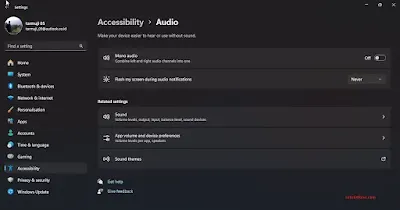
.webp)
.webp)


Posting Komentar untuk "Tips Praktis Mengaktifkan Audio Mono di Windows 11 untuk Audio yang Lebih Jelas"
Posting Komentar